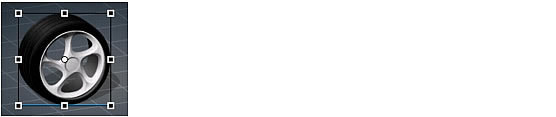在动画中复制和粘贴关键帧
为了使轮胎在弹跳时看上去逼真,应当让它在每次弹跳时都稍微压下去一些。您可以通过以下方法创建这种特效:在动画的第 1 帧中改变轮胎的形状,然后在第 30 帧中复制第 1 帧。
- 使用“选择”工具,选择“TireAnim”图层的第 1 帧。然后按 F6 键以添加一个关键帧。
一个新关键帧会被添加,播放头将移到第 2 帧。
- 再次选择“TireAnim”图层的第 1 帧。
 在工具栏中,选择“任意变形”工具。
在工具栏中,选择“任意变形”工具。
轮胎将被选中,并在它的周围出现变形控制块。
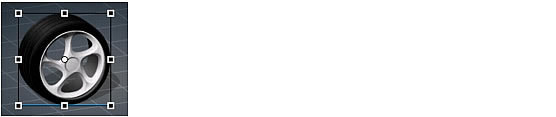
- 选择变形中心点(靠近影片剪辑中心的小圆圈),并将它拖到轮胎的底部。
中心点将与下面中间的变形控制块对齐。
- 在舞台上,向下拖动上面中间的变形控制块,使轮胎的形状稍微压下去一些。
如有必要,可拖动轮胎,使其在阴影上对齐。要查看位置,请将播放头拖到第 1 帧和第 2 帧上。
- 右键单击 (Windows) 或按住 Ctrl 键单击 (Macintosh)“TireAnim”图层的第 1 帧,然后从上下文菜单中选择“复制帧”。
- 选择“TireAnim”图层的第 29 帧,然后按 F6 键插入一个关键帧。
- 在“TireAnim”图层的第 30 帧中,右键单击 (Windows) 或按住 Ctrl 键单击 (Macintosh),然后从上下文菜单中选择“粘贴帧”。
- 选择“控制”>“测试影片”来查看动画。
- 关闭 SWF 文件窗口以返回到创作环境。